Excel không chỉ là công cụ xử lý và tính toán nhanh chóng mà còn cung cấp các hàm xác định thời gian, giúp bạn dễ dàng thao tác với giờ, phút, giây. Bài viết này sẽ giới thiệu một số hàm thời gian phổ biến và hữu ích trong Excel.
Trong Excel, các hàm thời gian được sử dụng để xử lý và thao tác với các giá trị thời gian. Dưới đây là một số hàm thời gian thông dụng:
Hàm TIME
Hàm TIME trả về một số thập phân biểu thị giá trị thời gian cụ thể, nằm trong khoảng từ 0 đến nhỏ hơn 1. Khi định dạng ô là thời gian, hàm sẽ hiển thị kết quả dưới dạng giờ:phút:giây.
Cú pháp: =TIME(giờ, phút, giây)
Trong đó:
giờ: Giá trị giờ.phút: Giá trị phút.giây: Giá trị giây.
Ví dụ: Công thức =TIME(16,40,50) sẽ hiển thị thời gian 16:40:50.
 Hàm TIME trong Excel
Hàm TIME trong Excel
 Ví dụ hàm TIME
Ví dụ hàm TIME
 Ứng dụng hàm TIME
Ứng dụng hàm TIME
Hàm NOW
Hàm NOW() trả về ngày, tháng, năm và giờ, phút hiện tại của hệ thống.
Để lấy thời gian của ngày hôm trước, bạn có thể sử dụng công thức =NOW()-1.
Cú pháp: =NOW()
Ví dụ: Sử dụng =NOW() để hiển thị ngày giờ hiện tại và =NOW()-1 để hiển thị ngày giờ của ngày hôm trước.
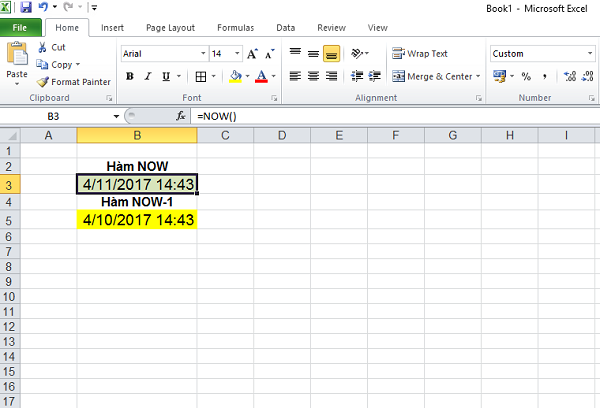 Hàm NOW trong Excel
Hàm NOW trong Excel
Hàm HOUR, MINUTE, SECOND
Các hàm HOUR, MINUTE và SECOND lần lượt trả về giá trị giờ, phút và giây của một thời gian cụ thể.
Cú pháp:
=HOUR(giá_trị_thời_gian)=MINUTE(giá_trị_thời_gian)=SECOND(giá_trị_thời_gian)
Trong đó:
giá_trị_thời_gian: Là thời gian bạn muốn tách thành giờ, phút, giây. Đây là tham số bắt buộc.
Ví dụ: Sử dụng các hàm trên để lấy giờ, phút, giây từ thời gian 16:40:50.
 Hàm HOUR, MINUTE, SECOND trong Excel
Hàm HOUR, MINUTE, SECOND trong Excel
Kết luận
Các hàm thời gian trong Excel cung cấp công cụ mạnh mẽ để xử lý và phân tích dữ liệu thời gian. Việc nắm vững các hàm này sẽ giúp bạn tối ưu hóa công việc và nâng cao hiệu quả khi làm việc với bảng tính. Hãy khám phá và áp dụng các hàm này vào công việc của bạn để trải nghiệm sự tiện lợi và hiệu quả mà chúng mang lại.














Discussion about this post